Из-за разбитого экрана телефона может быть затруднительно подключить его к компьютеру и получить доступ к данным. Однако, существуют несколько методов, которые позволяют подключить телефон к компьютеру без использования USB отладки.
- Метод 1: Подключение USB-клавиатуры
- Метод 2: Вывод экрана на компьютер через браузер
- Метод 3: Перенос файлов на компьютер
- Метод 4: Перенос файлов на другой телефон
- Метод 5: Перенос контактов с SIM-карты
- Полезные советы и выводы
Метод 1: Подключение USB-клавиатуры
Если на телефоне установлен цифровой или текстовый пароль, вы можете использовать USB-клавиатуру и USB-адаптер OTG (или USB-концентратор), чтобы вводить пароль и разблокировать экран. Следуйте этим шагам:
- Подключите кабель OTG/концентратор USB к смартфону.
- Подключите USB-клавиатуру к адаптеру OTG.
- Нажмите на пробел, чтобы открыть экран блокировки.
- Введите пароль и снова нажмите на клавишу «Enter».
Метод 2: Вывод экрана на компьютер через браузер
Если вам нужно получить доступ к экрану разбитого телефона на компьютере, вы можете воспользоваться программой Vysor и браузером Chrome. Установите расширение Vysor на браузере и следуйте этим шагам:
Как достать данные с разбитого Samsung Galaxy при помощи FMMS (Find My Mobile Samsung)
- Откройте браузер Chrome.
- Установите расширение Vysor.
- Подключите свой телефон к компьютеру с помощью USB-кабеля и запустите установленную утилиту.
- Нажмите кнопку «Find devices» и выберите свое устройство.
- Подтвердите отладку по USB.
- Теперь вы можете получить доступ к экрану телефона через ваш компьютер.
Метод 3: Перенос файлов на компьютер
Если вы хотите скачать файлы с разбитого телефона на компьютер, вы можете воспользоваться следующими шагами:
- Подключите разблокированный телефон к компьютеру с помощью соответствующего USB-кабеля (USB-C/microUSB в зависимости от разъема на вашем телефоне).
- На экране телефона выберите режим передачи файлов.
- Содержимое вашего телефона будет отображаться на компьютере.
- Найдите папки, из которых вы хотите извлечь данные, и перенесите их на компьютер.
Метод 4: Перенос файлов на другой телефон
Если вы хотите перенести файлы с разбитого телефона на другой телефон, вы можете воспользоваться следующими шагами:
- Откройте «Настройки» на вашем телефоне Android.
- Перейдите в раздел «Резервное копирование и сброс».
- Выберите «Резервное копирование моих данных».
- Перейдите обратно в «Резервное копирование и сброс» и выберите учетную запись Google, в которую вы хотите сохранить резервные копии данных.
- Выберите файлы, которые вы хотите передать на другой телефон, и перенесите их на новое устройство.
Метод 5: Перенос контактов с SIM-карты
Если у вас отсутствует USB-модем, вы можете перенести контакты с разбитого телефона на другое устройство Android с помощью SIM-карты. Выполните следующие действия:
- Вставьте SIM-карту в другое устройство Android.
- Откройте вкладку «Контакты» и откройте меню.
- Выберите «Управление контактами».
- Откройте раздел «Импорт или экспорт контактов».
- Нажмите «Импорт».
- Выберите источник, откуда вы хотите импортировать контакты (облако, встроенная память, SIM).
Полезные советы и выводы
- Создайте резервную копию своих данных регулярно, чтобы избежать потери важной информации в случае поломки телефона.
- Используйте пароль или PIN-код для защиты данных на вашем телефоне.
- Если у вас возникают трудности при подключении телефона к компьютеру, обратитесь за помощью к специалистам или производителю вашего устройства.
Вывод: Даже при разбитом экране телефона есть несколько способов подключить его к компьютеру и получить доступ к данным. Используйте USB-клавиатуру, программу Vysor, режим передачи файлов или SIM-карту для переноса данных на другое устройство. Обязательно создавайте резервные копии своих данных и обращайтесь за помощью, если у вас возникают трудности.
Как посмотреть что пришло на электронную почту
Для того чтобы узнать, что пришло на электронную почту, необходимо выполнить несколько простых шагов. Вначале перейдите на официальный сайт почты России, который называется pochta.ru. Далее, на главной странице найдите раздел «Отслеживание почтовых отправлений» и перейдите в него.
В отдельно выделенном поле введите трек-номер извещения, который, как правило, указан в письме или получен при отслеживании отправления. После того, как введете номер, нажмите на кнопку «Отследить». На экране появится информация о пути движения письма от отправителя. В самом низу страницы вы сможете найти информацию о том, откуда было отправлено письмо. Таким образом, вы сможете узнать, что пришло на вашу электронную почту и отследить его путь.
Как почистить компьютер от ненужных файлов через Win R
Если ваш компьютер начал замедляться, возможно, это связано с нагромождением ненужных файлов. Один из способов их удаления — использовать комбинацию клавиш Win+R, которая открывает меню «Выполнить». В данной строке необходимо ввести %temp% и нажать «ОК». Мы попадём на страницу с временными файлами, которые можно удалить.
Чтобы освободить место на компьютере, выделяем все файлы одновременно, используя сочетание клавиш Ctrl+A, после чего удаляем их, нажимая на клавишу Delete. Процесс может занять некоторое время, когда завершится, можно закрыть окно папки со временными файлами. Рекомендуется проводить подобную очистку регулярно, чтобы сохранить быстродействие и производительность вашего компьютера.
Сколько по времени идет диагностика компьютера
Для проведения диагностики компьютера необходимо от одного до нескольких дней. Однако, если причиной поломки стало залитие ноутбука жидкостью, неквалифицированный ремонт или перепад напряжения в сети, сроки могут увеличиться. В таких случаях эксперты должны уделить больше времени и сил на поиск и устранение неисправностей. Важно отметить, что скорость проведения диагностики зависит от сложности проблемы, а также от уровня квалификации специалистов, которые занимаются этой работой. Всегда рекомендуется доверять проверку состояния компьютера профессионалам и не экспериментировать самому, чтобы избежать нежелательных последствий.
Как переключиться с мыши на клавиатуру
Для тех, кто предпочитает использовать клавиатуру перед мышью, существует способ переключения с мыши на клавиатуру при управлении компьютером. Для этого необходимо нажать кнопку «Пуск» и выбрать пункт «Параметры». Затем нужно перейти в раздел «Специальные возможности» и выбрать «Мышь». В данном разделе требуется включить переключатель «Управлять мышью с клавиатуры».
Это даст возможность управлять мышью с помощью цифровой клавиатуры. Это может быть полезно для людей с ограниченными возможностями, которым сложно работать с мышью. В результате данного манипулирования пользователь получает новые возможности для более комфортной работы с компьютером.
Если у вас нет пароля или он установлен в виде шаблона, вы можете использовать приложение Vysor, которое позволяет управлять экраном телефона с помощью компьютера. Для этого вам необходимо установить Vysor на компьютер и скачать Vysor на телефон. Затем подключите телефон к компьютеру с помощью USB-кабеля и запустите приложение на обоих устройствах. После этого вы сможете управлять экраном телефона через компьютер и получить доступ к своим файлам и приложениям. Если экран полностью нерабочий, вам, возможно, потребуется обратиться в сервисный центр или обратиться к специалисту, чтобы заменить разбитый экран.
Источник: kombinaty.ru
Как подключить телефон к компьютеру без экрана?
Как разрешить передачу данных через USB если разбит экран?
Если сенсорный экран вашего смартфона разбился, но дисплей все еще работает, вы можете использовать адаптер USB OTG, который стоит копейки, чтобы подключить USB -мышь к смартфону. После подключения мыши, на экране смартфона появится курсор, как на компьютере, благодаря чему вы сможете управлять Android устройство
Как вытащить данные с телефона с разбитым экраном?
- Запускаем командную строку Windows.
- Пишем команды adb shell. su. cd /data/data/com.android.providers.contacts/databases/ .
- Подключаем телефон как флешка и копируем на компьютер или же копируем с помощью adb — adb pull /sdcard/contacts.db.
Как подключить телефон к компьютеру без подтверждения?
Отладка позволяет подключить телефон к компьютеру с помощью кабеля USB без подтверждения соединения на экране смартфона. Благодаря этому, вы сможете легко восстановить данные устройства с поврежденным дисплеем или неработающим сенсорным слоем. Достаточно подключить телефон к компьютеру и загрузить данные как с флешк
Как вывести изображение с разбитого телефона на компьютер через USB?
- Открываем браузер Chrome.
- Устанавливаем расширение Vysor.
- Подключаем смартфон к компьютеру через USB и запускаем установленную утилиту.
- Нажимаем «Find devices» и выбираем нужное устройство.
- Подтверждаем отладку по USB .
Как вывести экран телефона на компьютер через USB если разбит экран?
- Открываем браузер Chrome.
- Устанавливаем расширение Vysor.
- Подключаем смартфон к компьютеру через USB и запускаем установленную утилиту.
- Нажимаем «Find devices» и выбираем нужное устройство.
- Подтверждаем отладку по USB .
Как разрешить передачу данных через USB если разбит экран?
Если сенсорный экран вашего смартфона разбился, но дисплей все еще работает, вы можете использовать адаптер USB OTG, который стоит копейки, чтобы подключить USB -мышь к смартфону. После подключения мыши, на экране смартфона появится курсор, как на компьютере, благодаря чему вы сможете управлять Android устройством.
Как перенести данные со сломанного телефона на компьютер?
- Запустить программу.
- Выбрать тип файла для восстановления.
- Выбрать папку для файлов.
- Нажать кнопку Далее.
- Выбрать необходимые данные для восстановления.
- Нажать «Восстановить», чтобы запустить процесс восстановления.
Можно ли достать информацию с разбитого телефона?
Если устройство Android в очень плохом состояние и реанимировать его не возможно , но извлечь данные необходимо, то вам необходимо найти сервисный центр который сможет подключиться к чипу памяти и извлечь все данные.
Источник: mob-review.com
Включить отладку по usb если разбит экран на андроид
Включить отладку по usb если разбит экран на андроид. Если с вашим Android произошла какая то беда и включить «Отладку по USB» не удается стандартным путем, то можно попробовать активировать ее с помощью редактирования системных файлов Android.
Активация USB Debugging
Надо понимать: универсальной инструкции нет по причине того, что компании, настраивая свои оболочки, меняют структуру списка настроек. Однако для включения USB Debugging приходится всегда взаимодействовать с одними и теми же строками в настройках аппарата, только их название и путь к ним могут отличаться.
Весь процесс разблокировки занимает минуту, просто поймите принцип того, что надо делать, и вы без труда активируете отладку на своем смартфоне или на планшете. В качестве примера приведем процесс включения на двух разных операционных системах.
Чистый Android
- Откройте «Настройки — О телефоне».
- Листайте вниз, пока не увидите строку «Номер сборки».
- 8 раз подряд нажимайте на нее, пока не всплывет сообщение, сигнализирующее, что вы стали разработчиком.
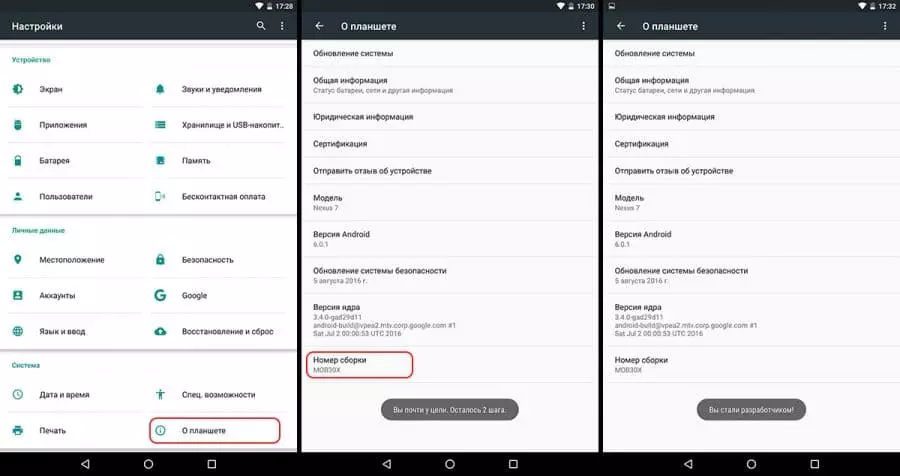
Осталось вернуться назад, чтобы зайти в новое меню (оно будет в самом конце). Листайте вниз, пока не отыщите строку, отвечающую за включение отладки. Теперь просто разблокируйте ее, передвинув ползунок в положение «ВКЛ».
MIUI
На этой прошивке все так же легко:
- Переходите в «Настройки — Об устройстве».
- Там находите «Версия MIUI».
- Кликайте по ней 8 раз и ждите такое же уведомление.
- Нажмите кнопку «Назад», а потом открывайте «Дополнительно».
Там и будет появившийся режим настроек «Для разработчиков», где вы найдете нужный пункт.
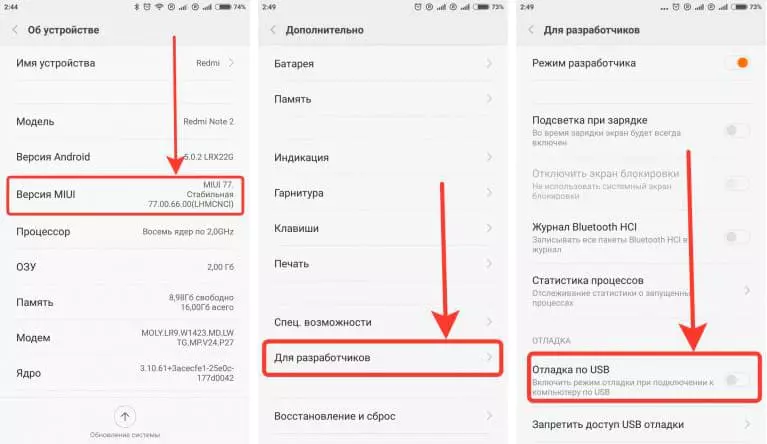
Надеемся, вы поняли, как включить режим отладки USB на Андроид-устройстве.